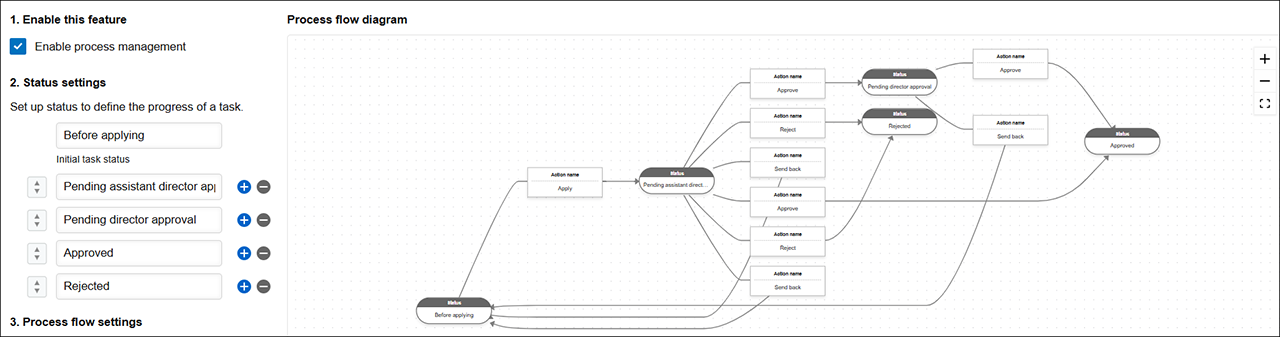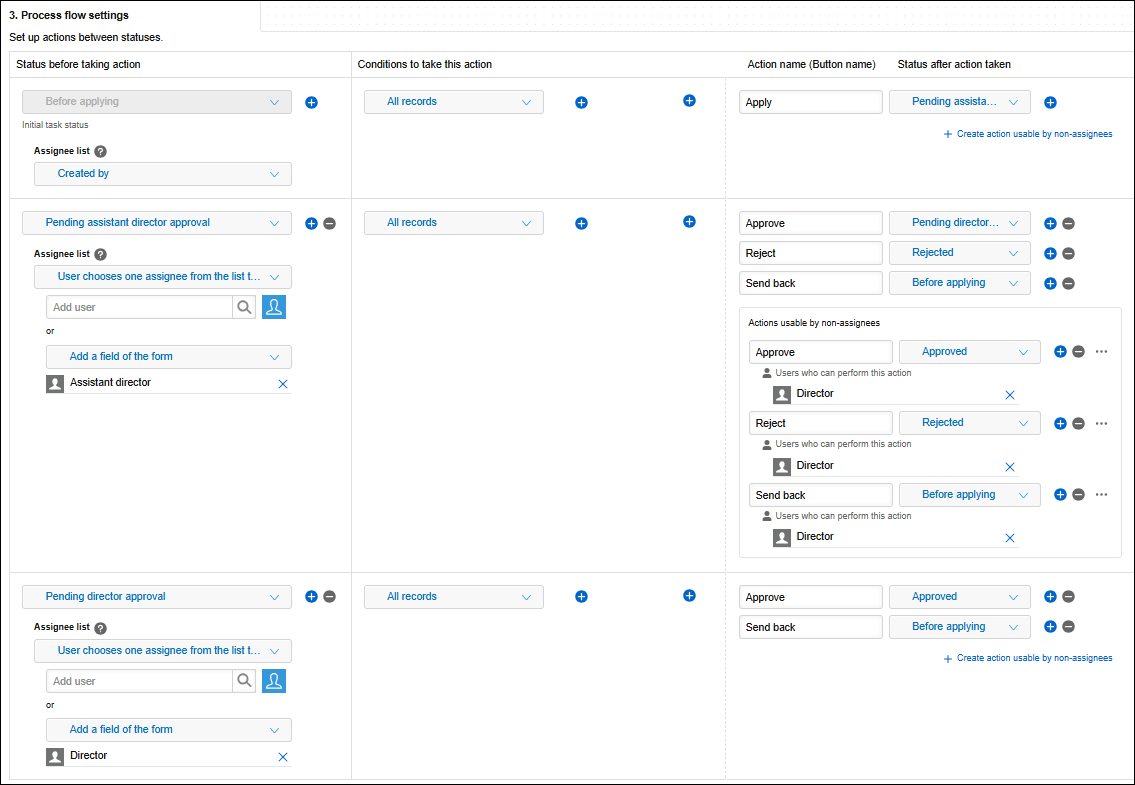申請流程的設定範例
在應用程式中設定流程管理,可以讓您更順利地在應用程式中進行申請、簽核等業務流程。
本文將介紹常見的申請流程的設定範例。
此處的「申請流程」是指使用kintone的流程管理功能,在應用程式中管理從申請到簽核的整個流程。
可退回或拒絕的工作流程
包含退回或拒絕的申請流程範例。
業務流程圖
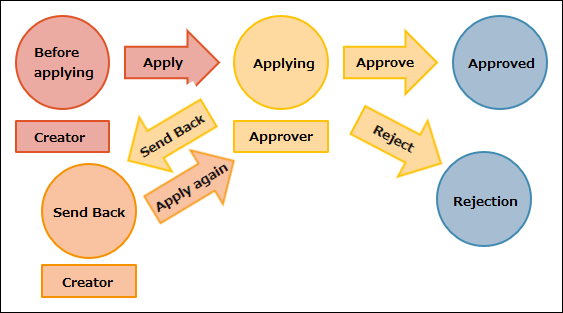
要設定的狀態
- 最初的狀態:未申請
- 第2個以後的狀態:
- 申請中
- 退回
- 已簽核
- 拒絕
要設定的流程
最初的流程
- 狀態:未申請
- 執行者:建立人
- 條件:無
- 動作:申請
- 下一個狀態:申請中
狀態為「申請中」的流程
- 狀態:申請中
- 執行者:簽核人
假設簽核人為表單中配置的選擇使用者欄位對象。 - 條件:無
- 動作:
- 簽核
- 拒絕
- 退回
- 下一個狀態:
- 動作為「簽核」時:已簽核
- 動作為「拒絕」時:拒絕
- 動作為「退回」時:退回
狀態為「退回」的流程
- 狀態:退回
- 執行者:建立人
- 條件:無
- 動作:重新申請
- 下一個狀態:申請中
流程管理設定的示意圖
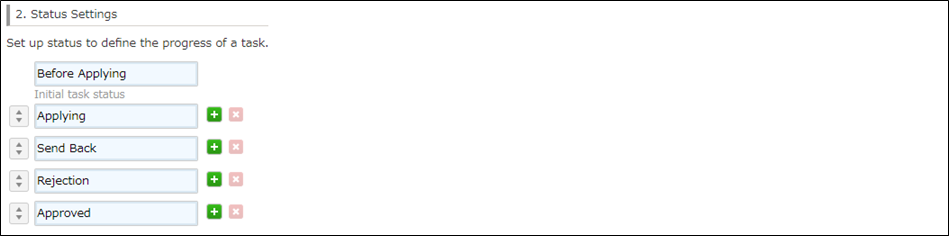
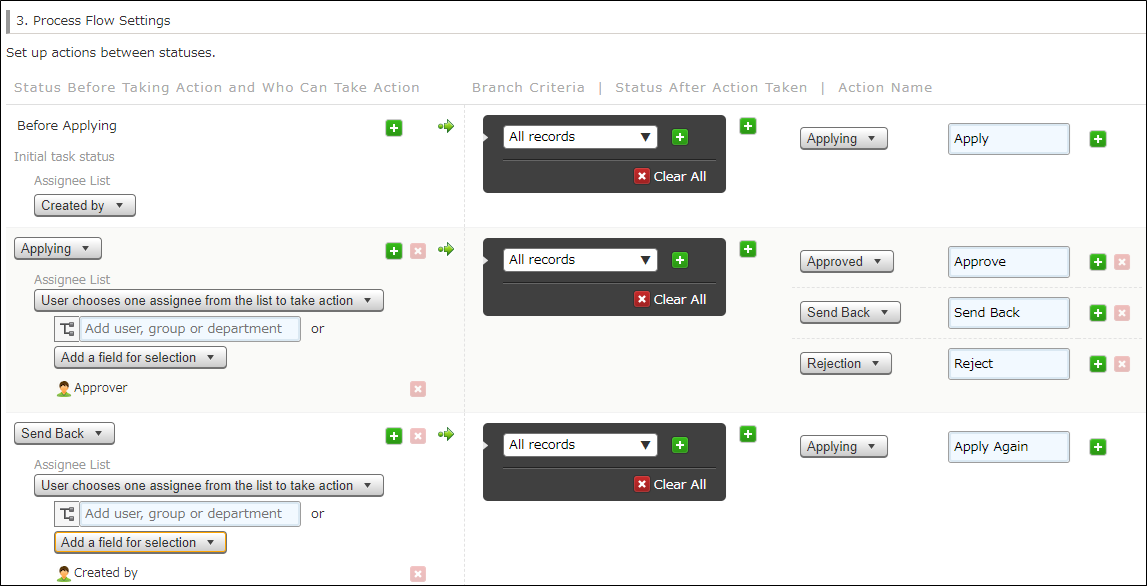
多位簽核人的工作流程
包含需要多位簽核人全員簽核的申請流程範例。
業務流程圖
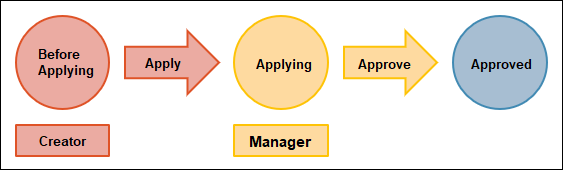
要設定的狀態
- 最初的狀態:登錄
- 第2個以後的狀態:
- 法務確認中
- 部長確認中
- 已簽核
要設定的流程
最初的流程
- 狀態:登錄
- 執行者:建立人
- 條件:無
- 動作:申請
- 下一個狀態:法務確認中
狀態為「法務確認中」的流程
- 狀態:法務確認中
- 執行者:法務負責人
在cybozu.com共通管理中新增法務負責人的群組(角色),即可在流程管理的執行者中選擇法務負責人群組。詳情請參閱以下頁面。
群組(角色)的設定 - 條件:需要所有法務負責人簽核
從選擇執行者的指定方法的下拉式選單中選擇「以下所有使用者」。
執行者的設定方法詳情,請參閱以下頁面。
執行者的設定 - 動作:簽核
- 下一個狀態:部長確認中
狀態為「部長確認中」的流程
- 狀態:部長確認中
- 執行者:法務部長
- 條件:無
- 動作:簽核
- 下一個狀態:已簽核
流程管理設定的示意圖

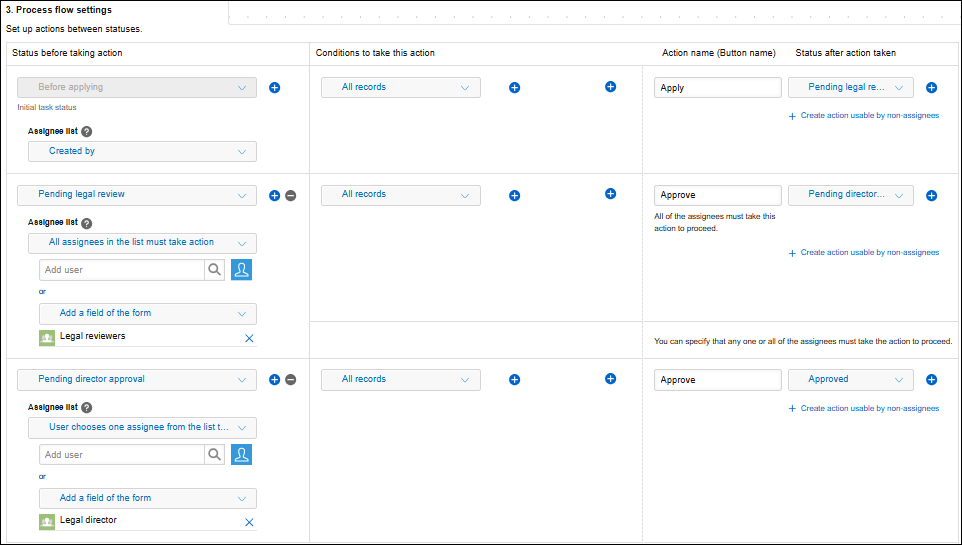
條件分支的工作流程
包含條件分支的申請流程範例。
業務流程圖
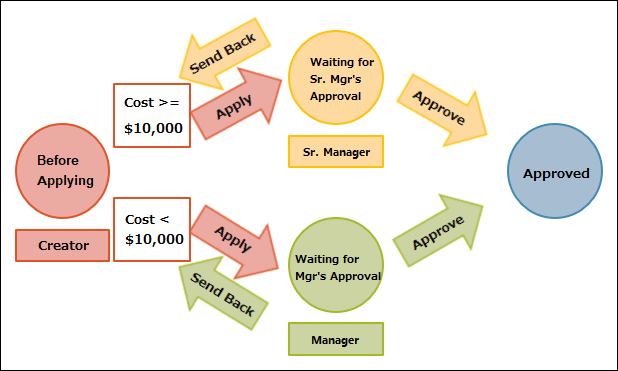
要設定的狀態
- 最初的狀態:未申請
- 第2個以後的狀態:
- 等待部長簽核
- 等待課長簽核
- 已簽核
要設定的流程
最初的流程
- 狀態:未申請
- 執行者:建立人
- 條件:
- 費用100萬日圓以上
- 費用小於100萬日圓
- 動作:申請
- 下一個狀態:
- 費用100萬日圓以上時:等待部長簽核
- 費用小於100萬日圓時:等待課長簽核
狀態為「等待部長簽核」的流程
- 狀態:等待部長簽核
- 執行者:部長
- 動作:
- 簽核
- 退回
- 下一個狀態:
- 動作為「簽核」時:已簽核
- 動作為「退回」時:未申請
狀態為「等待課長簽核」的流程
- 狀態:等待課長簽核
- 執行者:課長
- 動作:
- 簽核
- 退回
- 下一個狀態:
- 動作為「簽核」時:已簽核
- 動作為「退回」時:未申請
流程管理設定的示意圖
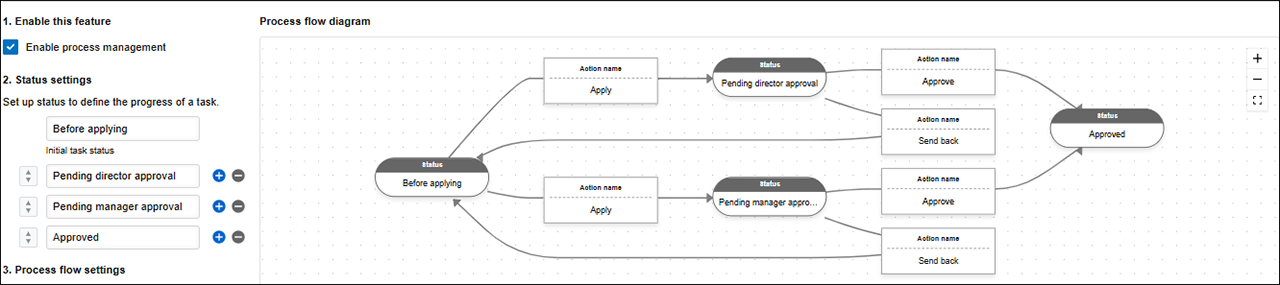
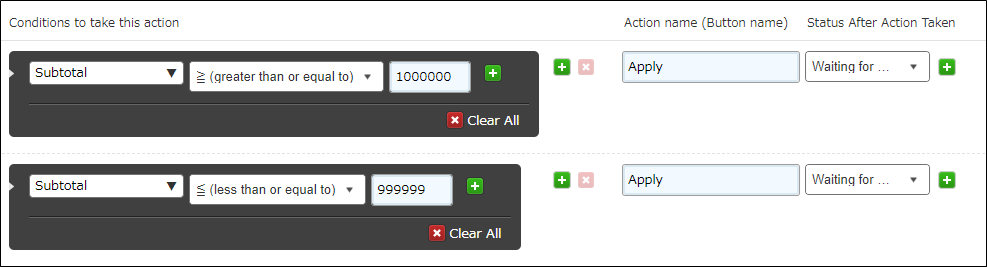
代理簽核的工作流程
由其他使用者代理執行者進行簽核時的申請流程範例。
業務流程圖
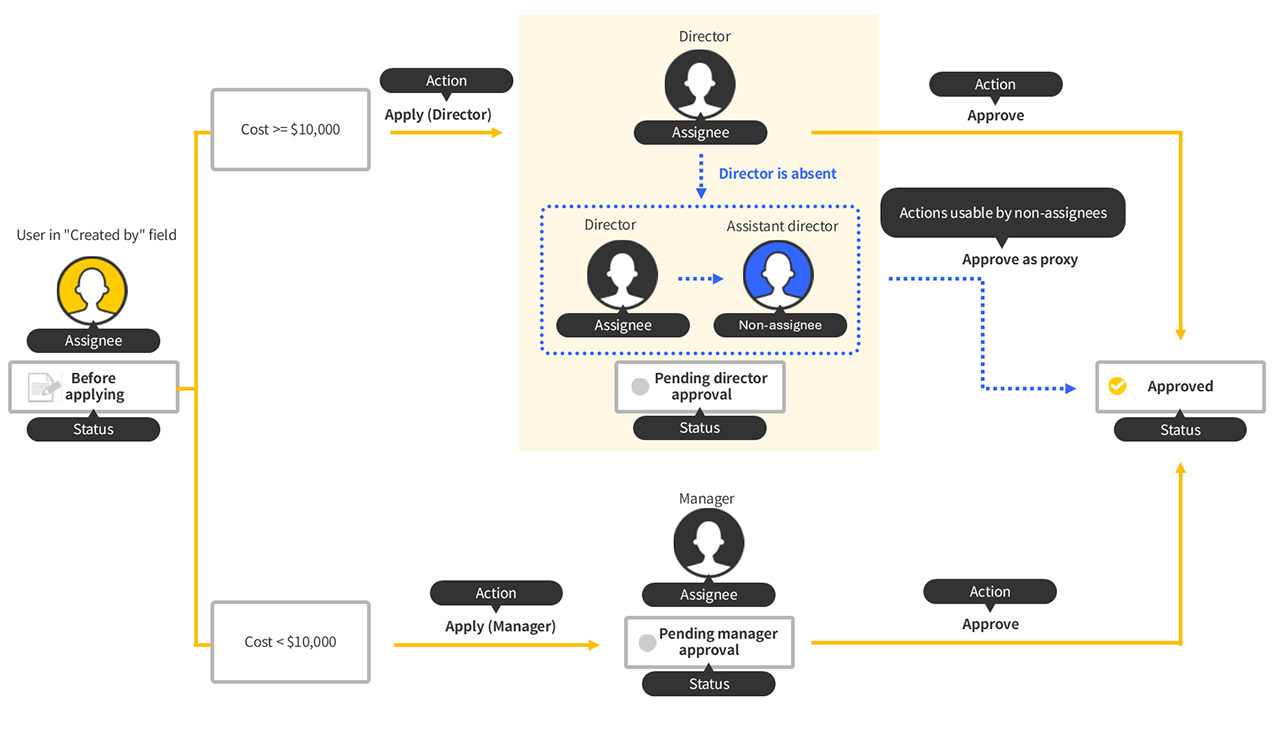
要設定的狀態
- 最初的狀態:登錄
- 第2個以後的狀態
- 部長確認中
- 課長確認中
- 已簽核
要設定的流程
最初的流程
- 狀態:登錄
- 執行者:建立人
- 條件:
- 費用100萬日圓以上
- 費用小於100萬日圓
- 動作:申請
- 下一個狀態:
- 費用100萬日圓以上時:部長確認中
- 費用小於100萬日圓時:課長確認中
狀態為「部長確認中」
- 狀態:部長確認中
- 執行者:簽核人(部長)
- 條件:簽核人回覆欄位已輸入內容
- 動作:簽核
- 執行者以外可執行動作的使用者:代理簽核人(副部長)
- 執行者以外使用者可執行的動作:代理簽核
- 下一個狀態:已簽核
狀態為「課長確認中」
- 狀態:課長確認中
- 執行者:簽核人(課長)
- 動作:簽核
- 下一個狀態:已簽核
流程管理設定的示意圖
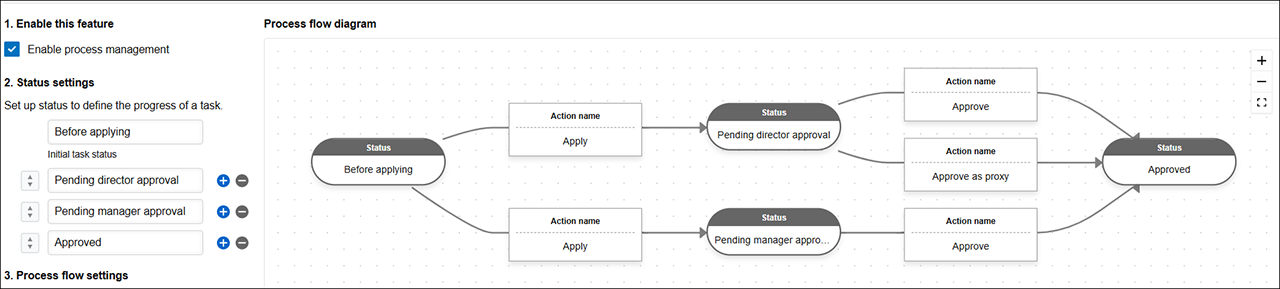
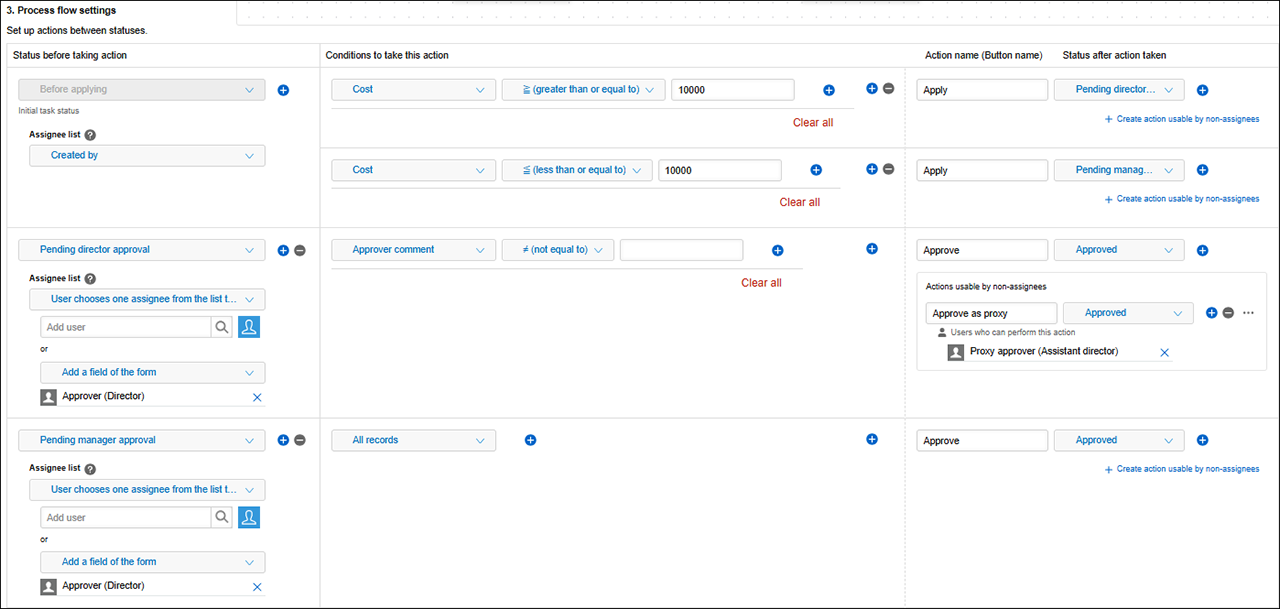
可撤回申請並修正的工作流程
申請後發現有誤,想自行撤回申請並修正時的申請流程範例。
業務流程圖
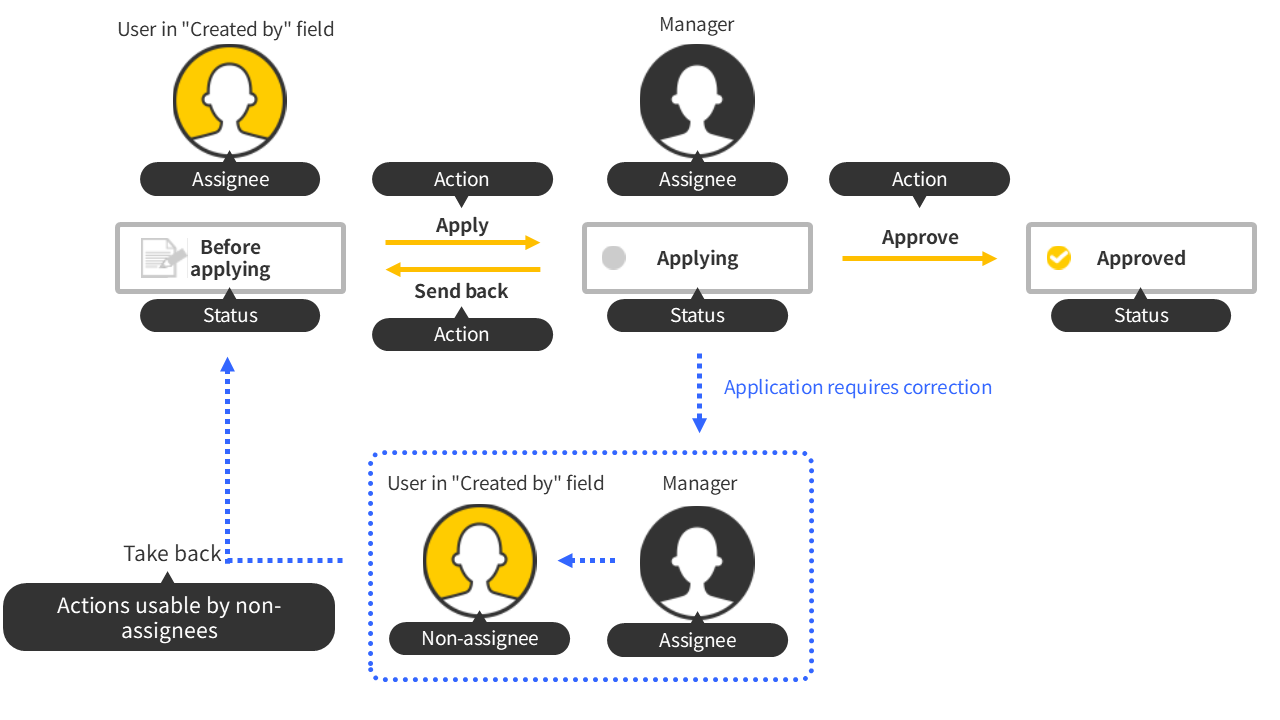
要設定的狀態
- 最初的狀態:未申請
- 第2個以後的狀態:
- 申請中
- 已簽核
要設定的流程
最初的流程
- 狀態:未申請
- 執行者:建立人
- 條件:無
- 動作:申請
- 下一個狀態:申請中
狀態為「申請中」的流程
- 狀態:申請中
- 執行者:經理
假設經理為表單中配置的選擇使用者欄位。 - 條件:無
- 動作:
- 簽核
- 退回
- 執行者以外可執行動作的使用者:建立人
- 執行者以外使用者可執行的動作:撤回
- 下一個狀態:
- 動作為「簽核」時:已簽核
- 動作為「退回」時:未申請
- 執行者以外使用者可執行的動作為「撤回」時:未申請
流程管理設定的示意圖

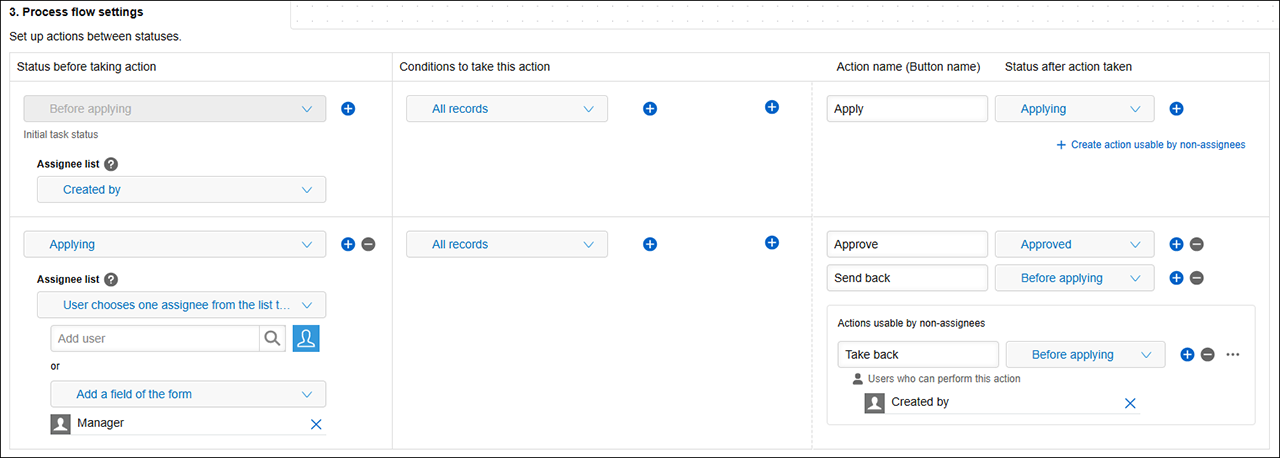
可跳過簽核的工作流程
跳過中間的簽核步驟,直接完成流程時的申請流程範例。
業務流程圖
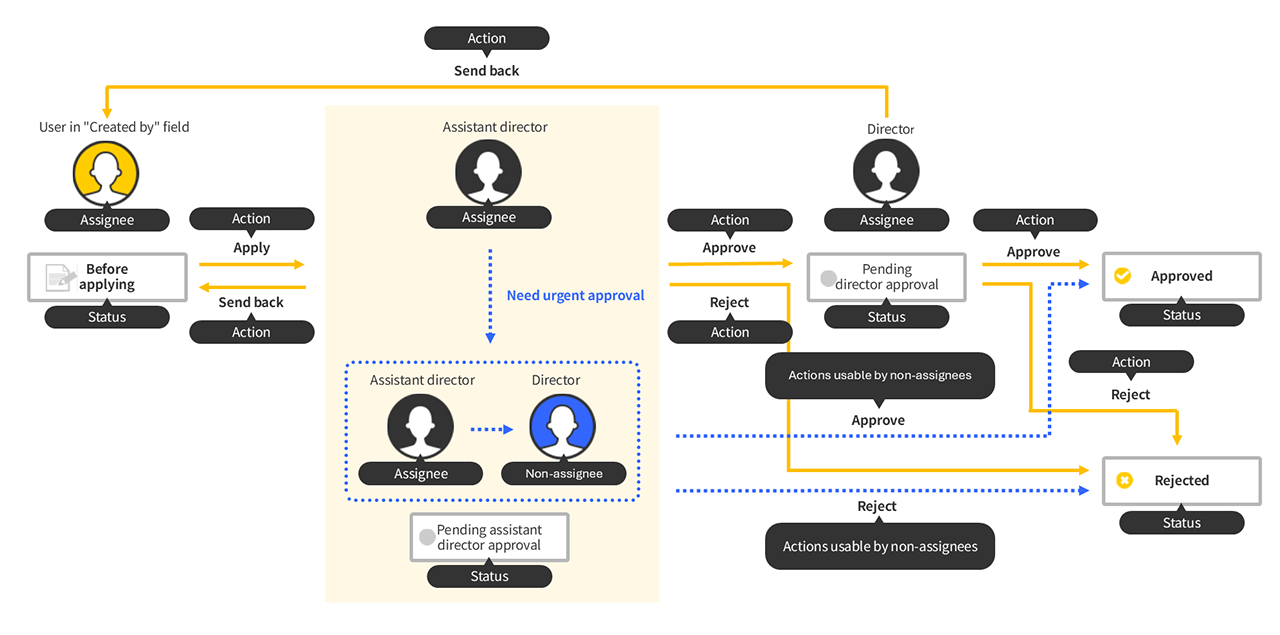
要設定的狀態
- 最初的狀態:未申請
- 第2個以後的狀態:
- 副部長確認
- 部長確認
- 已簽核
- 拒絕
要設定的流程
最初的流程
- 狀態:未申請
- 執行者:建立人
- 條件:無
- 動作:申請
- 下一個狀態:副部長確認
狀態為「副部長確認」的流程
- 狀態:副部長確認
- 執行者:副部長
- 條件:無
- 執行者的動作:
- 簽核
- 拒絕
- 退回
- 執行者以外可執行動作的使用者:部長
- 執行者以外使用者可執行的動作:
- 簽核
- 拒絕
- 退回
- 下一個狀態:
- 執行者的動作為「簽核」時:部長確認
- 執行者的動作為「拒絕」時:拒絕
- 執行者的動作為「退回」時:未申請
- 執行者以外使用者可執行的動作為「簽核」時:已簽核
- 執行者以外使用者可執行的動作為「拒絕」時:拒絕
- 執行者以外使用者可執行的動作為「退回」時:未申請
狀態為「部長確認」的流程
- 狀態:部長確認
- 執行者:部長
- 條件:無
- 動作:
- 簽核
- 拒絕
- 退回
- 下一個狀態:
- 動作為「簽核」時:已簽核
- 動作為「拒絕」時:拒絕
- 動作為「退回」時:未申請
流程管理設定的示意圖